简书:http://www.jianshu.com/u/5690b3ad0a6f
Blog:http://blog.zhangpeng.site
GitHub:https://github.com/fullstack-zhangpeng
为什么要重装系统?
无用的东西太多,忍不了了
在日常工作中,我们难免要安装各式各样的软件,插件,环境等,随着时间的推移,我们电脑中的东西越来越多,虽然不会引起卡顿,但是想想就觉得心里膈应,像我这种强迫症就会选择开始删。
但是删的时候就很麻烦了,App从Application文件夹中删除后,还会有些配置文件保留在电脑中,很难完全移除。而插件,环境等,删除的操作就更为麻烦。
最后的最后就会有一部分人选择重装系统,因为他也不确定是不是删了什么不应该删的东西。
步入了Beta版的坑,忍不了了
世上永远少不了想要第一个吃螃蟹的人,新版系统一发布,便毫不犹豫的进行了升级,在使用一段时间后,发现坑太多,就不想被这些坑折磨了。
但是苹果爸爸会这么容易让一个小白鼠跑掉吗?不存在的!
只有两条路可以选择:
- 等到更高版本的系统出现,进行升级
需要在坑中再待一段时间,时间不确定。 - 重装回低版本的系统
切记备份好所有的数据,抹掉磁盘,一切从零开始。
重装系统的几种方式
系统重装有以下几种方式,文中以苹果最新的系统macOS High Sierra为例。
从App Store安装
两种获取系统镜像的方式:
- 打开
App Store,搜索macOS High Sierra点击下载按钮 - 直接打开macOS High Sierra页面,点击下载按钮
下载完成后,安装器会自动打开,按照提示即可完成新系统的安装
在线恢复
首先我们要通过组合键进入macOS恢复模式。根据不同的目标,我们可以按不同的组合键。
| 组合键 | 目标 |
|---|---|
| Command + R | 安装您在 Mac 上安装过的最新 macOS,但不会升级到更高的版本。 |
| Option + Command + R | 升级到与您的 Mac 兼容的最新 macOS |
| Shift-Option-Command-R <font size=2>(需要安装 macOS Sierra 10.12.4 或更高版本)</font> | 安装 Mac 附带的 macOS 或最接近的仍可用版本。 |
进入恢复模式后,我们可以看到下面四个功能:
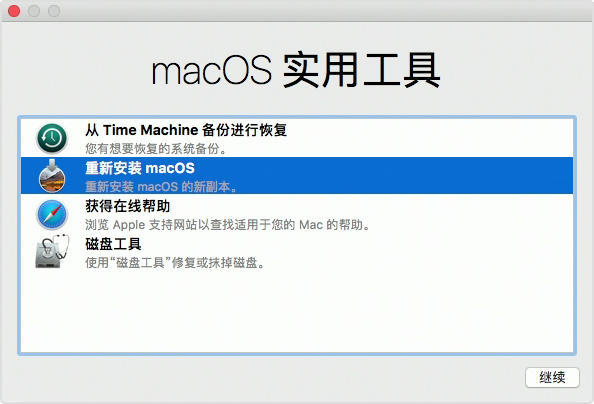
恢复模式
选择重新安装macOS,根据提示我们就可以完成新系统的安装了。
注: 在系统安装之前,根据具体的情况,决定是否要通过磁盘工具抹掉磁盘。
- 从 macOS 恢复功能的实用工具窗口中选择“磁盘工具”,然后点按“继续”。
- 在“磁盘工具”边栏中选择您的设备或宗卷。
- 点按“抹掉”按钮或标签页。
- 弹框中的东西一般不需要我们修改,直接点击弹框中“抹掉”以开始抹掉磁盘。
- 完成后,退出“磁盘工具”以回到实用工具窗口。
U盘安装
- 下载系统镜像
通过上面的方式,将我们需要的系统下载到电脑中,下载完成后,我们直接关闭安装界面,不要继续安装。这时我们可以在应用程序文件夹下看到我们刚刚下载的安装程序。 - 通过终端创建U盘启动器
- 首先我们要确认我们刚刚下载的安装程序的位置以及优盘的名字。
- 假设安装程序仍位于“应用程序”文件夹中,并且U盘名称是“MyVolume”。
我们要在终端中使用createinstallmedia指令,输入命令后点击回车。
sudo /Applications/Install\ macOS\ High\ Sierra.app/Contents/Resources/createinstallmedia --volume /Volumes/MyVolume --applicationpath /Applications/Install\ macOS\ High\ Sierra.app- 然后输入密码,密码是不会显示出来的,输入后点击回车。
- 接下来按着终端中的提示即可完成启动盘的制作。
- 使用U盘启动器安装新系统
- 将U盘查到电脑上
- 进入恢复模式,将启动磁盘改为我们制作的启动盘,启动盘的修改可以看考附件
- 从“实用工具”窗口中选择“安装 macOS”(或“安装 OS X”),然后点按“继续”,按照屏幕上的说明进行操作
附
-
苹果官方提供的
macOS安装文档:如何安装 macOS -
目前
macOS的版本列表:macOS 版本列表 -
通过
App Store安装macOS High Sierra:如何下载安装 macOS High Sierra -
macOSU盘启动盘制作教程:如何创建可引导的 macOS 安装器 -
通过恢复模式安装新系统:macOS 恢复模式
-
两台Mac电脑间的数据迁移方法:如何将内容移至新 Mac
-
如何修改启动盘:如何选择其他启动磁盘
作者:zhangPeng丶
链接:https://www.jianshu.com/p/e1269d95f5fc
来源:简书
简书著作权归作者所有,任何形式的转载都请联系作者获得授权并注明出处。
























 1534
1534

 被折叠的 条评论
为什么被折叠?
被折叠的 条评论
为什么被折叠?








